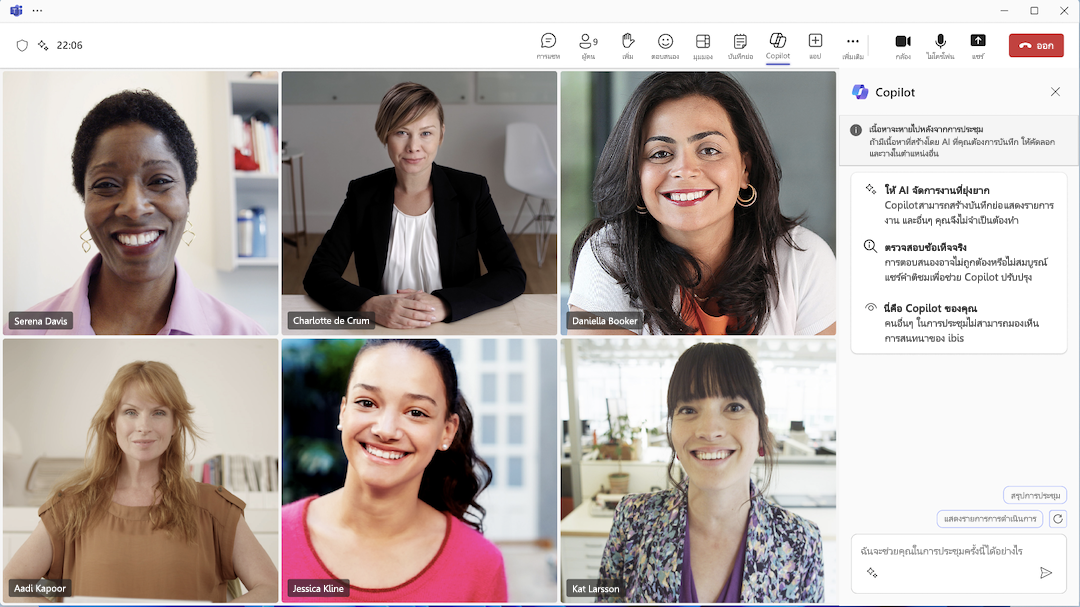ถ้าคุณไม่ต้องการบันทึกหรือถอดความการประชุมที่เป็นความลับใน Teams คุณยังคงสามารถมีส่วนร่วมกับ Copilot ได้เมื่อมีการตั้งค่าเป็น เฉพาะระหว่างการประชุม ในตัวเลือกการประชุมของคุณ
วิธีใช้ Copilot เมื่อคุณไม่ได้บันทึกหรือถอดความ
-
เมื่อคุณเข้าร่วมการประชุม ให้เลือก Copilot เพื่อเปิดทางด้านขวาของมุมมองการประชุม Copilot สามารถสร้างบันทึกย่อ แสดงรายการงาน และอื่นๆ และจําไว้ว่าบุคคลอื่นในการประชุมจะไม่สามารถ’ดูการสนทนาของคุณกับ Copilot ได้
-
ถ้ามีเนื้อหาที่คุณต้องการบันทึกจากการสนทนากับ Copilot ให้คัดลอกและวางในตําแหน่งอื่นก่อนที่การประชุมจะสิ้นสุดลง
สิ่งสำคัญ:
-
หลังจากการประชุม Copilot จะไม่พร้อมใช้งานในแท็บ สรุป ของการประชุม
-
อย่างไรก็ตาม หากมีคนเปิดการถอดความหรือบันทึกในระหว่างการประชุม Copilot จะยังคงพร้อมใช้งานและเนื้อหาของการสนทนาของคุณกับ Copilot จะพร้อมใช้งานในแท็บ Recap ของการประชุม โดยเริ่มตั้งแต่เปิดสําเนาบทสนทนา
วิธีการตั้งค่า Copilot สําหรับการใช้งานในระหว่างการประชุมเท่านั้น
เป็นผู้จัดการประชุม
-
ก่อนการประชุมตามกําหนดการ ให้ไปที่
-
เลือก ตัวเลือก
-
ไปที่ส่วน Copilot แล้วเลือก "เฉพาะระหว่างการประชุม" จากเมนูดรอปดาวน์
หมายเหตุ: ถ้าคุณไม่เห็นตัวเลือกนี้ ให้ติดต่อผู้ดูแลระบบ IT ของคุณ
4. เลือก บันทึก